Vous ne le savez peut-être pas de tous les titres de panique, mais Android est déjà doté de fonctionnalités de sécurité puissantes, fonctionnelles et utiles. Certains sont activés par défaut et vous protègent que vous le réalisiez ou non, tandis que d'autres sont ajoutés en profondeur dans les paramètres mais méritent également votre attention.
Alors arrêtez de perdre votre temps à vous soucier des logiciels malveillants et toute entreprise de sécurité que vous utilisez va vous effrayer pour un abonnement inutile, alors prenez plutôt un moment pour rechercher des paramètres. Sécurité Android Le plus percutant - En commençant par les éléments de base et en passant de là à des options plus avancées faciles à ignorer.
Si vous avez un téléphone Android, cela devrait prendre un certain temps pour s'assurer qu'il est correctement sécurisé. Les versions modernes d'Android ont plusieurs Outils de protection Inclus ; Bien qu'il vous demande de configurer les éléments les plus importants lors de la configuration, cela vaut également la peine de les vérifier souvent.
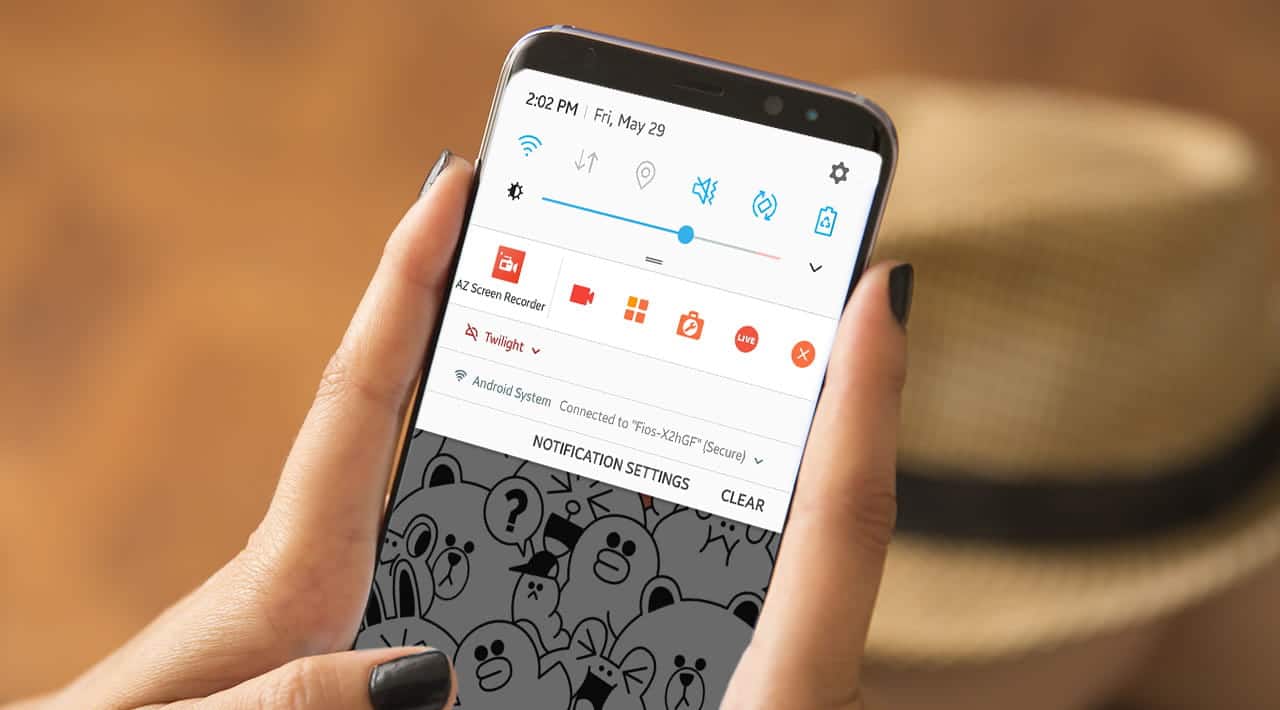
Jetons un coup d'œil à certaines des fonctionnalités de sécurité intégrées de base d'Android que tout le monde devrait savoir utiliser. Vous verrez des captures d'écran d'Android 10 ci-dessous; Les fonctions peuvent être légèrement différentes sur votre appareil.
1. Trouver mes deux
Peut être Vous avez perdu votre appareil - Que ce soit à l'extérieur ou sous le canapé - c'est effrayant. La fonction Rechercher mon appareil de Google (anciennement appelée Gestionnaire d'appareils Android) vous aide à localiser votre téléphone dans l'une de ces situations. Il est sage de les configurer correctement avant que quelque chose ne se passe mal.
Pour vous assurer que cela fonctionne, rendez-vous sur Paramètres -> Sécurité -> Localiser mon appareil. Si vous avez activé la barre de défilement en haut, vous êtes prêt. Se référer au Paramètres -> Géolocalisation Pour vous assurer que votre appareil peut utiliser où vous êtes pour exécuter des fonctions comme celles-ci.
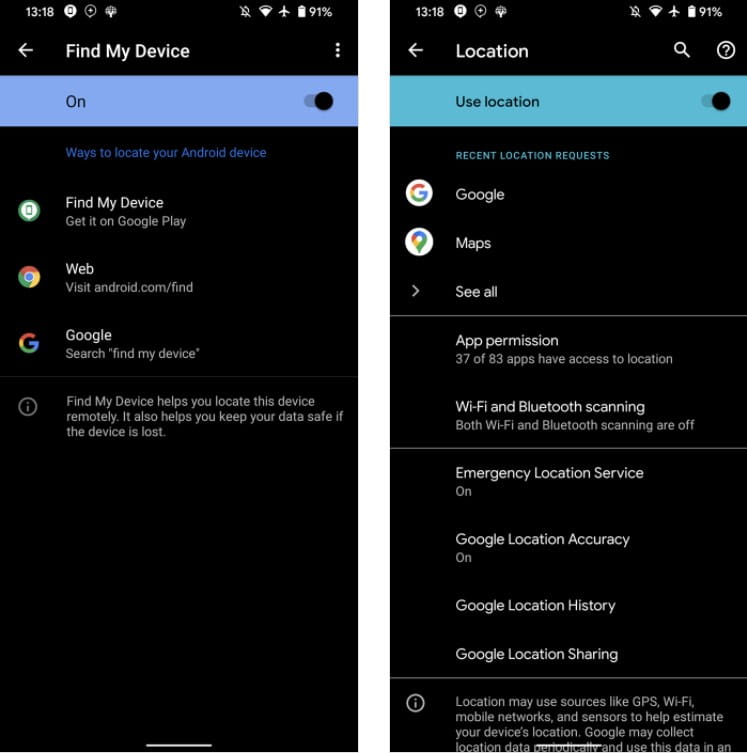
Lorsque vous souhaitez localiser votre appareil, accédez à la page "Trouver mon appareil"Depuis Google dans le navigateur Web où vous vous êtes connecté avec votre compte Google. Vous pouvez également installer une application "Trouver mon appareilSur un autre téléphone Android ou recherchez simplement sur Google "Trouver mon appareil" .
Avec l'une de ces options, vous pouvez jouer une sonnerie pour vous aider à localiser le téléphone dans votre maison, le sécuriser en verrouillant le téléphone et en vous déconnectant, ou en effaçant tout ce qui s'y trouve s'il est à l'extérieur.
2. Google Play Protection
Play Protect est le scanner de logiciels malveillants intégré efficace pour Android. Ce qui est activé par défaut, et il analyse les applications sur votre téléphone ainsi que les nouvelles applications que vous téléchargez à partir du Play Store. Bien qu'il ne soit pas parfait, cela aidera à protéger votre appareil contre les applications suspectes.
Pour vous assurer que Play Protect est activé, accédez à Paramètres -> Sécurité -> Google Play Protect. Ici, vous pouvez exécuter l'analyse et découvrir la dernière fois que l'analyse a été exécutée. Cliquez sur l'icône d'engrenage en haut à droite et exécutez App Scan avec Play Protect pour rechercher également les applications dangereuses provenant de l'extérieur du Play Store.
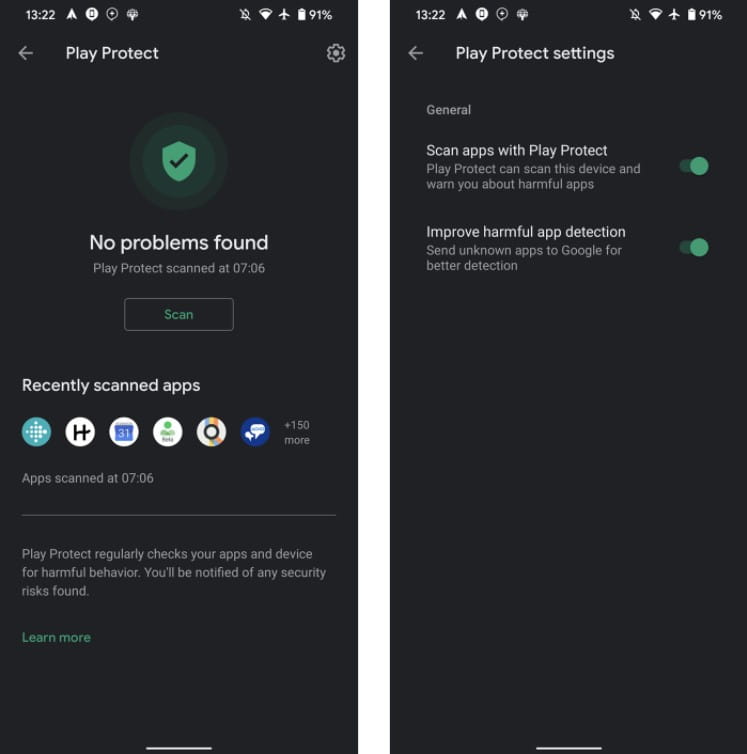
3. Options de verrouillage de l'écran de verrouillage
L'écran de verrouillage est la principale défense contre les personnes qui ne sont pas autorisées à utiliser votre téléphone, il est donc important de le sécuriser correctement.
Si vous ne l'avez pas déjà fait, l'utilisation d'un verrouillage de l'écran de verrouillage est indispensable. Aller à Paramètres -> Sécurité -> Verrouillage de l'écran Pour sélectionner une nouvelle option ou modifier votre (schéma, code PIN, mot de passe). En fonction de votre appareil, vous pouvez également avoir le déverrouillage du visage ou des empreintes digitales en option ici.
Cliquez sur l'icône d'engrenage à côté de l'écran de verrouillage pour modifier certaines options associées. Le délai d'expiration de l'écran de verrouillage contrôle la durée du verrouillage de l'écran après sa désactivation. Nous vous recommandons de définir ceci Immédiatement ou 5 secondes Pour que personne ne puisse accéder à votre appareil après de longues périodes.
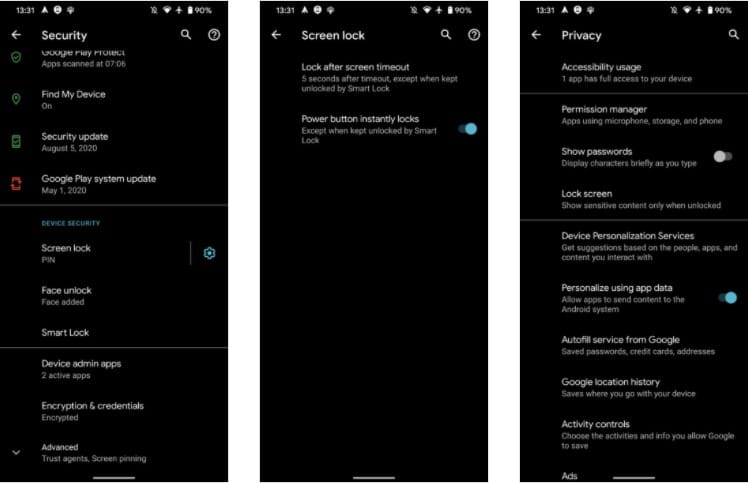
Vous devez également contrôler ce qui apparaît sur l'écran de verrouillage. Visite Paramètres -> Confidentialité -> Écran de verrouillage Choisissez de masquer le contenu des notifications sensibles ou de masquer toutes les notifications sur l'écran de verrouillage. Masquer un contenu sensible, par exemple, affichera l'alerte que vous avez reçu un nouveau message texte tout en masquant son contenu réel.
4. Gérer les autorisations des applications
Les applications doivent demander l'autorisation d'accéder à certaines informations sensibles sur votre téléphone, telles que votre emplacement géographique et vos contacts. Il est important de revoir régulièrement les applications qui vous ont accordé cet accès afin que les détails personnels ne soient pas divulgués aux applications qui ne devraient pas les contenir.
Visite Paramètres -> Confidentialité -> Gestionnaire des autorisations Pour afficher les autorisations par catégorie et contrôler les applications qui peuvent y accéder. Lorsque vous sélectionnez une application, appuyez sur Afficher Toutes les autorisations [app] Pour revoir tout ce que je lui ai donné.
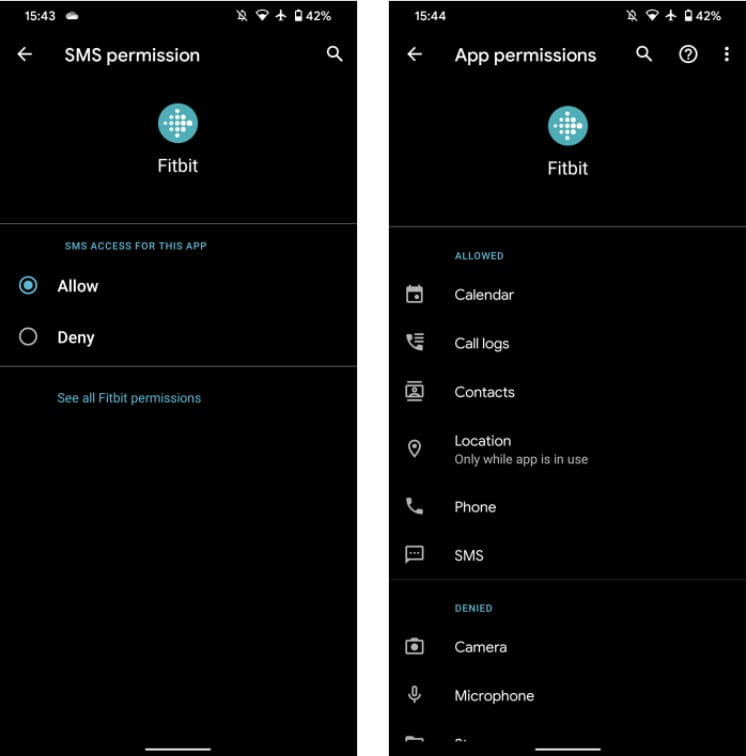
Consultez notre guide complet Pour les autorisations Android Pour plus d'informations.
5. Exécutez le contrôle de sécurité Google
Bien qu'il ne s'agisse pas d'une configuration Android, nous incluons cet outil Google puisque votre compte Google est étroitement lié à l'appareil Android pour la connexion et à d'autres fins. vous pouvez utiliser Vérification de la sécurité Google Pour des recommandations sur les moyens de sécuriser votre compte.
Pour essayer, allez à Paramètres -> Google Et cliquez Gérez votre compte Google en haut. Faites défiler jusqu'à sécurité Et vous pouvez voir une section Problèmes de sécurité détectés; Cliquez sur Verrouillage de compte Ici
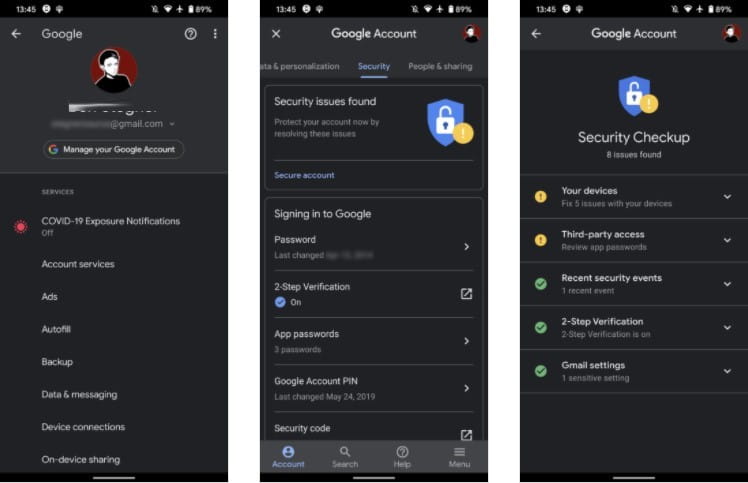
Cet outil vous recommandera des moyens de mieux sécuriser votre compte Google, tels que la suppression des anciens appareils, l'activation de la vérification en deux étapes (2FA) et la révocation de l'accès aux applications tierces. En particulier, l'utilisation de Fonction de vérification en XNUMX étapes Un facteur nécessaire si vous ne l'avez pas déjà fait.
Pour accéder au même outil sur le Web, rendez-vous sur Page de vérification de la sécurité Google.
6. Utilisez la navigation sécurisée dans Chrome
Chrome, le navigateur par défaut sur la plupart des appareils Android, comprend un mode de navigation sécurisée pour vous débarrasser des sites Web les plus dangereux que vous pourriez rencontrer. Il devrait être activé par défaut, mais cela vaut la peine de vérifier que vous ne l'avez pas désactivé.
Ouvrez Chrome et appuyez sur le bouton Plus
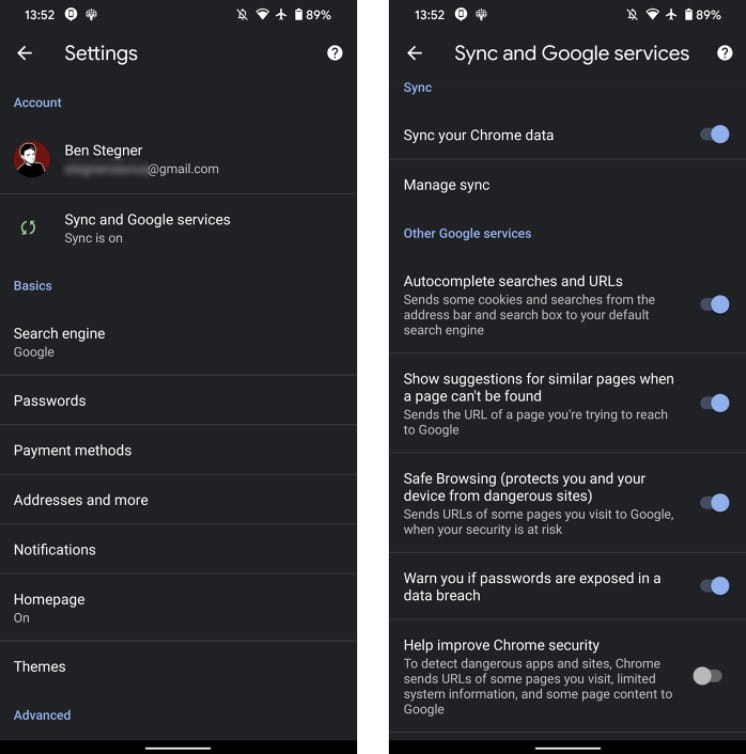
7. Ne pas autoriser les sources d'installation inconnues ou le débogage USB
Si vous êtes un utilisateur avancé d'Android, vous devrez peut-être basculer entre deux paramètres utiles, mais ils présentent également des risques de sécurité plus importants.
La première consiste à installer des applications à partir de sources inconnues. Également connue sous le nom de chargement latéral, cette option vous permet d'installer des fichiers APK de n'importe où, pas seulement du Play Store. Bien qu'utile, laisser cette option activée ouvre également la porte aux applications pour abuser de ce privilège. Vous devez donc désactiver l'autorisation sauf si vous installez actuellement une nouvelle application de cette manière.
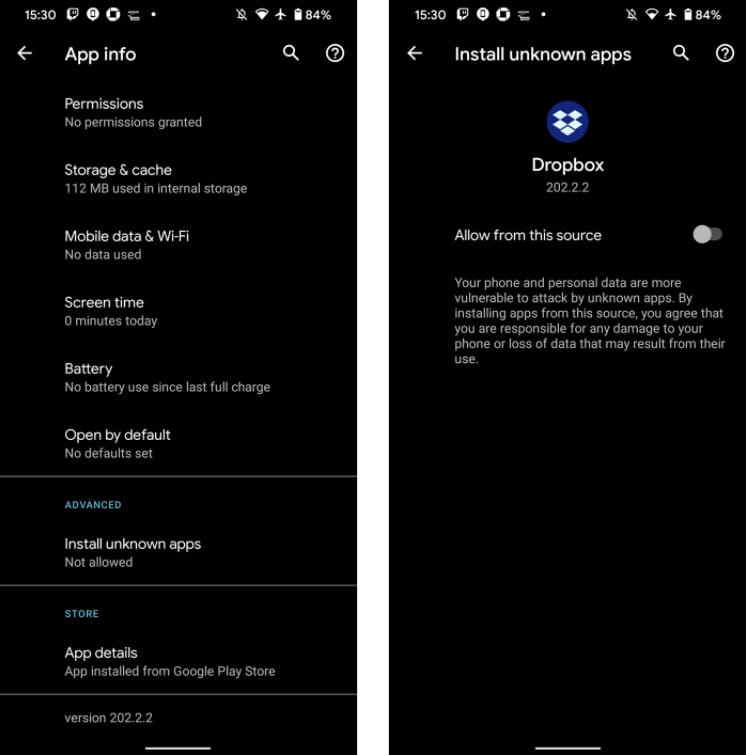
Voir Notre guide des applications de chargement latéral pour Android Pour savoir comment procéder.
Une autre option est le débogage USB, qui permet à votre téléphone de communiquer avec le SDK Android sur votre ordinateur. Vous pouvez utiliser cette option pour pousser des applications sur votre téléphone et même exécuter des commandes avancées telles que l'enracinement.
Comme pour le chargement latéral, vous devez désactiver le débogage USB lorsque vous ne l'utilisez pas activement. Sinon, quelqu'un pourrait exécuter des commandes sur votre téléphone s'il les a. suivre sur Notre guide de débogage USB Pour savoir comment procéder.
8. Informations d'urgence
Android vous permet d'ajouter des contacts dans les informations d'urgence et d'autres détails connexes auxquels les premiers intervenants ou d'autres personnes peuvent accéder. Il est sage de saisir ces détails tôt, car ils peuvent potentiellement vous sauver la vie.
Pour le configurer, accédez à Paramètres -> À propos du téléphone -> Informations d'urgence Pour mettre en place des contacts d'urgence, des informations médicales et plus encore. Vous pouvez également choisir d'afficher ces informations sur l'écran de verrouillage, ce qui est important pour les intervenants médicaux.
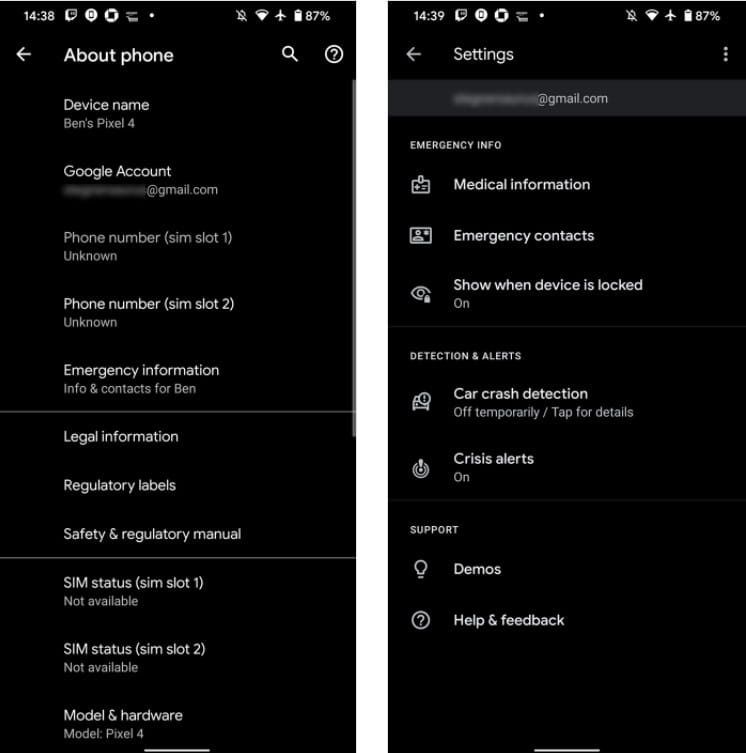
9. Mode de verrouillage
Android 9 a introduit un nouveau mode appelé Lockdown. Ce qui vous permet de masquer rapidement toutes les notifications sur l'écran de verrouillage et de désactiver les options de déverrouillage des empreintes digitales, du visage et de Smart Lock. C'est génial chaque fois que vous voulez une sécurité maximale sur votre appareil, par exemple si vous pensez que les forces de l'ordre pourraient vous forcer à déverrouiller votre appareil via une empreinte digitale.
En Paramètres -> Affichage -> Écran de verrouillage , Activer une option Afficher les options de verrouillage. Pour mettre votre téléphone en mode de verrouillage, maintenez le bouton d'alimentation enfoncé pendant quelques secondes, puis appuyez sur Lockdown. Vous devrez ensuite saisir votre code PIN ou votre mot de passe pour déverrouiller votre appareil.
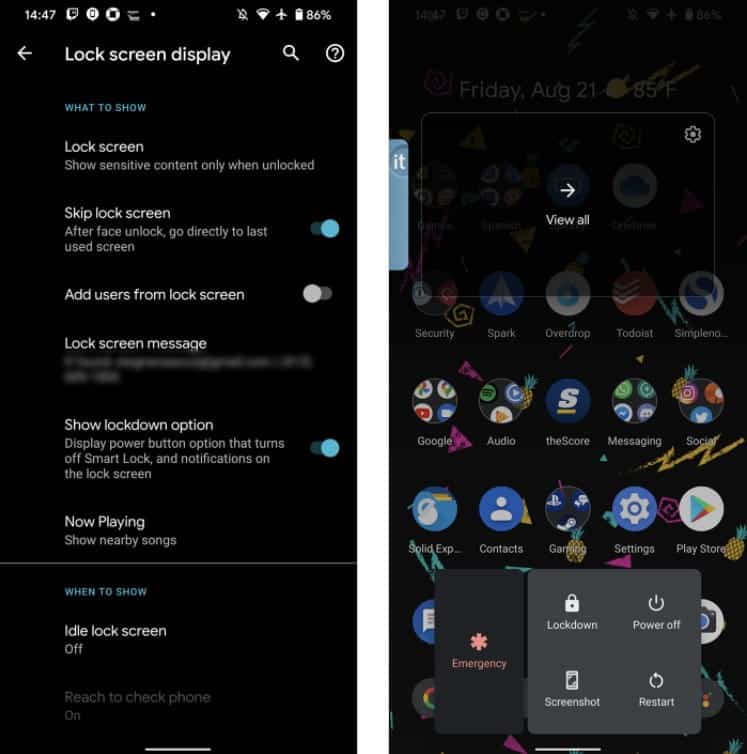
Gardez votre téléphone en sécurité et privé
Nous avons recherché les meilleurs moyens de protéger votre téléphone Android hors de la boîte. Avec ces options, vous aurez un appareil plus sécurisé sous plusieurs angles - et vous n'aurez même pas à installer quoi que ce soit de plus. reconnait moi Meilleure application antivirus sur Android?.







